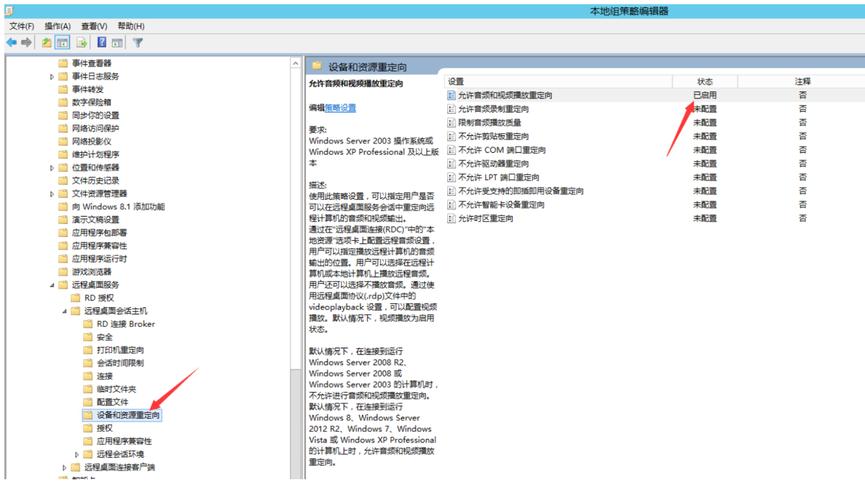上班时想远程控制家里的电脑传文件,却不知道该用什么工具?听说 mstsc 能远程连接,可打开后对着一堆设置界面发呆,不知道该填什么?好不容易填完信息,又提示 “连接失败”,试了好几次都不行 —— 小编第一次用 mstsc 的时候,也是这么手忙脚乱的,折腾了一下午才连上。今天就把 mstsc 的用法拆解开,从怎么打开到连接步骤,再到连接失败的解决办法,全给你说明白,新手跟着做肯定能学会,一起往下看吧!
先搞懂:mstsc 到底是个啥?用它远程连接有啥好处?
可能有人会问,mstsc 这几个字母看着就复杂,它到底是啥呀?其实简单得很,mstsc 是 Windows 系统自带的远程桌面连接工具,全称是 “Microsoft Terminal Services Client”,不用额外下载安装,系统里本来就有。
用它远程连接的好处挺多的:
- 免费!不用花一分钱,不像有些远程工具还要充会员;
- 速度快,因为是系统自带的,和 Windows 兼容性特别好,传文件、操作软件都很流畅,小编用它远程控制办公室电脑做 PPT,和在本地操作差不多;
- 安全性高,连接时会加密数据,比那些不知名的远程工具靠谱,公司里的 IT 部门基本都用它远程管理服务器。
但它也有缺点,只能连 Windows 系统的电脑或服务器,想连苹果电脑的话,得用别的工具。不过咱们平时大多用 Windows,所以 mstsc 基本能满足需求了。
mstsc 怎么打开?3 种方法,总有一种你会用
打开 mstsc 的方法特别多,小编总结了最常用的 3 种,新手随便选一种就行。
- 用 “运行” 打开:按下键盘上的 “Win+R” 键,会弹出一个 “运行” 窗口,在里面输入 “mstsc”,然后点 “确定”,远程桌面连接的窗口就出来了。这个方法最快,小编平时都用这个,几秒钟就能打开。
- 从开始菜单找:点击屏幕左下角的 “开始”,然后依次点 “所有程序”→“附件”→“远程桌面连接”,也能打开。不过不同的 Windows 版本,位置可能有点不一样,Win10 的话直接在开始菜单搜索 “远程桌面连接” 就行。
- 创建快捷方式:要是你经常用,可以在桌面上建个快捷方式,右键点击桌面空白处,选 “新建”→“快捷方式”,在里面输入 “mstsc”,点 “下一步”,再起个名字(比如 “远程连接”),以后双击图标就能打开了,小编给同事们都这么设置过,他们都说方便。
用 mstsc 远程连接电脑 / 服务器,详细步骤一步一步教你
不管是连接家里的电脑,还是公司的服务器,步骤都差不多,小编以连接服务器为例,给你说说详细步骤。
(1)准备工作:被连接的电脑 / 服务器要先设置好
想远程连接别人的电脑,得先让对方的电脑允许远程连接,不然肯定连不上。设置方法是这样的:
- 在被连接的电脑上,右键点击 “计算机”(或 “此电脑”),选 “属性”;
- 点左边的 “远程设置”,在弹出的窗口里,勾选 “允许远程连接到此计算机”,然后点 “确定”。要是是服务器的话,最好再设置个强密码,防止别人随便连接。
小编第一次连接时,就是因为对方电脑没开这个设置,连了半天都没连上,后来才发现是这个原因,你可别犯同样的错。
(2)输入要连接的地址,点 “连接”
打开 mstsc 后,在 “计算机” 那一栏里,输入要连接的电脑或服务器的 IP 地址,比如 “192.168.1.100”,或者输入它的计算机名(如果在同一个局域网的话)。输完之后点 “连接”,就会开始尝试连接了。
这里要注意,IP 地址可别输错了,差一个数字都连不上。小编有次把 “192.168.1.101” 输成 “192.168.1.110”,连了好几次都失败,后来才发现输错了,你说多冤枉。
(3)输入用户名和密码,登录
连接成功后,会弹出一个登录窗口,让你输入被连接电脑的用户名和密码。这里的用户名和密码,就是你平时登录那台电脑用的账号密码,输完点 “确定” 就行。
要是想下次不用再输密码,可以点 “选项”→“本地资源”,再点 “保存我的凭据”,不过这个功能在连接服务器时不太建议用,怕不安全。小编连接自己家电脑会这么设置,连接公司服务器就每次手动输密码。
(4)连接成功后,就可以远程操作了
登录成功后,你会看到被连接电脑的桌面,鼠标、键盘操作和在本地一样,想传文件的话,可以把文件直接拖过去,或者复制粘贴也行。用完之后,点窗口右上角的 “关闭”,就能断开连接了。
小编有次出差,用 mstsc 远程连接办公室的电脑,把客户要的合同传了过去,没耽误事,当时觉得这工具可太好用了。
连接失败?别慌!这 6 种常见问题,解决办法都在这
用 mstsc 的时候,最让人头疼的就是连接失败,小编总结了 6 种常见情况,看看你是不是遇到了这种。
- 提示 “无法连接到远程计算机”:
大概率是 IP 地址输错了,或者被连接的电脑没开机。先检查 IP 地址对不对,再看看那台电脑是不是开着,小编有次就是忘了开办公室电脑,白连了半天。 - 提示 “远程桌面服务当前不可用”:
这是因为被连接的电脑没开启远程桌面服务,按照前面说的 “准备工作” 步骤,重新设置一下就行。要是还不行,重启一下那台电脑,有时候是服务没启动起来。 - 能连接但输完密码进不去:
可能是用户名或密码错了,尤其是密码,注意大小写。小编有次 Caps Lock 没关,输了好几次密码都不对,后来才发现。也有可能是被连接的电脑不允许这个用户远程登录,得让管理员把你加到允许列表里。 - 连接后黑屏或卡住:
一般是网络不好,或者被连接的电脑配置太低。可以试着断开重连,或者把分辨率调低一点(在 mstsc 的 “显示” 设置里能调),小编用低配电脑连接时,调低分辨率就不卡了。 - 提示 “端口被占用”:
mstsc 默认用的是 3389 端口,要是这个端口被别的程序占用了,就会连接失败。可以在被连接的电脑上改端口,不过这个操作有点复杂,新手可以找懂电脑的人帮忙,小编一般不建议自己改。 - 不在同一个局域网连不上:
要是你在外面想连家里的电脑,得先给家里的电脑设置端口映射,或者用 VPN。这个对新手来说有点难,小编建议刚开始先在同一个局域网里练手,熟悉了再试外网连接。
自问自答:用 mstsc 时,新手常问的几个问题
问:用 mstsc 远程连接,会不会把被连接的电脑屏幕顶掉啊?
答:会的,你连接的时候,被连接的电脑屏幕会变黑,别人在那台电脑上操作不了,等你断开连接,它才会恢复。要是想不让别人发现,有些第三方工具能做到,但 mstsc 不行,这也是为了安全。
问:mstsc 能同时连接多个电脑吗?
答:能!打开一个 mstsc 窗口连接一台,再打开一个窗口连接另一台就行,最多能连多少台,主要看你的电脑配置,小编最多同时连过 3 台,操作起来有点费劲,但确实能行。
问:传大文件的时候,速度特别慢,怎么办?
答:可以把文件压缩一下再传,或者用专门的文件传输工具(比如 FTP)先传过去,再用 mstsc 操作。小编传 1GB 以上的文件时,都会先压缩,能快不少。
问:Windows 家庭版能用 mstsc 吗?
答:不能!Windows 家庭版的系统,没有远程桌面连接的接收功能,只能用它连接别人的电脑,不能被别人连。想被别人连的话,得用专业版或企业版,小编之前帮朋友装系统,特意选了专业版,就是为了能用 mstsc。
小编的心里话
mstsc 其实是个特别好用的工具,就是刚开始用的时候觉得复杂,多试几次就会了。小编建议新手先在同一个局域网里练手,比如连接家里的另一台电脑,熟悉步骤后再试外网连接。
另外,用 mstsc 的时候,一定要注意安全,别随便连陌生的电脑,密码设置得复杂点,传重要文件的时候最好检查一下连接是否加密。其实啊,远程连接工具大同小异,mstsc 胜在免费、稳定,学会了它,基本能解决大部分远程操作的需求。
希望这篇文章能帮到你,要是你还有别的问题,欢迎留言,小编知道的都会告诉你!